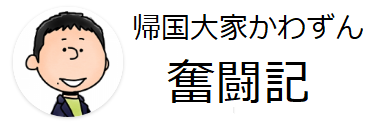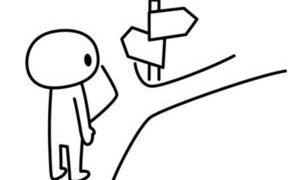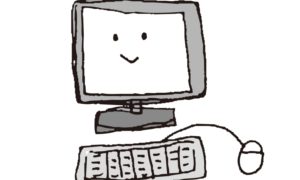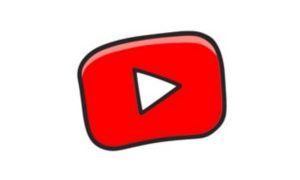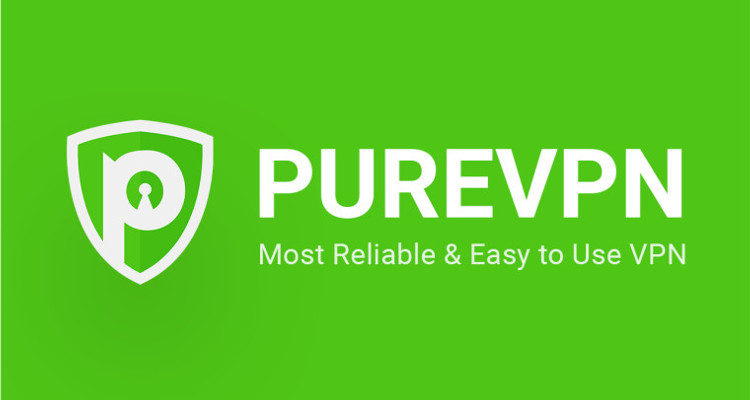
PureVPNを使い始めて半年程度経ちますが、幾つかの点を除いてとても満足しています。
不満だった点は・・・
- 私はWindowsアプリを使っているのですが、アプリ上で「日本」を選択してもなぜかアマゾンの地域制約に引っかかってしまいビデオを観ることができなかった。
→サポートに問い合わせたところ、別サーバーを教えられ、Dedicatedサーバーとして設定することによって解決 - アプリに最初から設定されているサーバーを使う時は接続に少し(5~8秒程度)時間がかかる。
→日本のサーバーを使いたい場合は上記のDedicatedサーバーを使うと瞬時に接続されるので問題なし。別の国のサーバーが必要になることはほとんどないのでこれも大した問題ではない。 - 暫く連続で接続しているとアプリの表示は”Connected”になっているのに通信が一切できなくなることがある。
→一度切断してから再接続することによって回避
一番目と二番目の問題は別サーバーを使うことによって解決したものの、三番目の問題はイライラさせられることが度々ありました。
もしかしたら私のPCでの固有の問題か、Windowsアプリに何か問題があるのかもしれませんので、PureVPNに興味がある人は試用期間を利用して試してみてください。
いずれにしてもそのままでも普通に使えていたので上記の問題は今まで放置してきていたのですが、つい最近PureVPNのサイトで新たにChrome用のプラグインがリリースされたので使ってみることにしました。
問題が一気に解決!
使ってみた感想としては、「これは素晴らしい!」です。
上で指摘した問題が全て解決しました。
プラグイン内で最初から設定されている日本サーバーを指定してConnectボタンを押すとすぐに繋がるし、プライムビデオも問題なく観ることが出来ます。
また、VPNを接続したままの状態で何日間も放置しているのですが、いつプライムビデオを開始しても問題なく再生ができます。
そういうわけで、プラグインには大満足なのですが、いくつか気になった点があったので、サポートに問い合わせてみました。
質問1:このプラグインでVPN接続をした場合、Chrome上の通信だけがVPN経由になるのか?
回答:VPN経由になるのはChromeからの通信のみ。つまり、他のブラウザを同時に使ってもChrome以外のアプリからの通信はVPN経由とはならない。
質問2:ChromeプラグインではDedicatedサーバーの設定が見当たらないが別サーバーは設定できないのか?
回答:ChromeプラグインではDedicatedサーバーの設定は不可能。将来的に対応する予定も無し。つまりプラグインにデフォルトで入っているサーバー以外は使えない。
私がDedicatedサーバーを使いたかった理由は一番最初に書いた通りで、もしプラグイン内で指定されているサーバーで問題なくプライムビデオを観ることが出来れば問題ありません。
結果的にはChromeプラグインで設定されているサーバーでプライムビデオが問題なく観られるため、Dedicatedサーバー自体が必要無くなった上に、VPNサーバーへのログイン速度も速くてしかも長時間VPNに接続したままにしても安定して通信できるので大満足!と言う結果になりました。
元々私はプライムビデオをChromeから表示させていたので、今ではこのプラグインで接続しっぱなしにしています。
Chromeプラグインのインストール方法
インストールの仕方と言っても、難しいことは一切なく、普通のChromeプラグインと同じようにやればできるのですが、英語なので念のため。
まずは以下のURLからエクステンションのページを開く。
PureVPN: Best VPN for Privacy & Security – Chrome Web Store
ADD TO CHROMEボタンをクリック

Add extensionをクリック
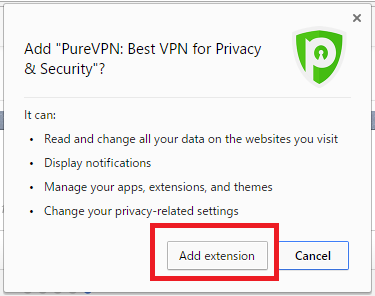
インストールが完了するとChromeの右上にPureVPNの緑のアイコンが追加される
![]()
設定の仕方
Windowsアプリよりも少ないとは言え、Chromeプラグインにもいくつか設定はあります。
ただ、私が実際に行ったのは国の選択のみで、その他のところは一切いじらずに終わったので、殆どの場合、国だけ選べばそれで問題なく接続できてしまうと思います。
インストール時に追加されたPureVPNの緑のアイコンをクリックするとコンソールが表示されるので、ユーザー名とパスワードを入力してログインボタンをクリック
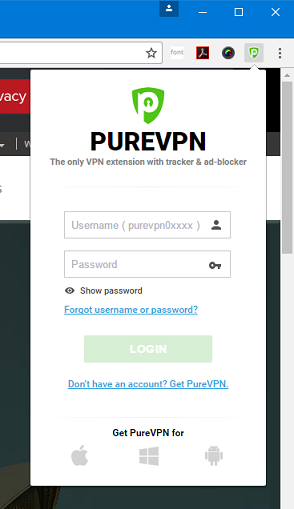
以下の画面になったらログイン完了。日本のサーバーに変更したい場合は”CHANGE COUNTRY”をクリック。
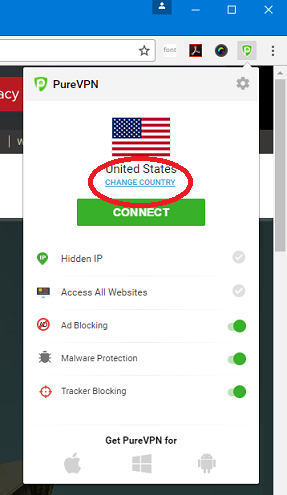
Japanを選択すれば完了。右の黄色の星印を押しておけばお気に入りに登録されるので次回からは選択が楽。
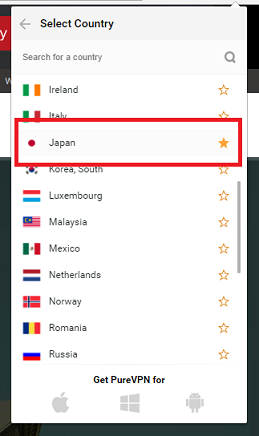
接続できると国旗が表示されます。接続を切りたい時は”DISCONNECT”ボタンをクリック。

以上で、Chromeの送受信データは全てVPN経由になります。
とても簡単!
というわけで、PureVPNのChromeプラグイン、とてもおすすめです。
最後に、今回久しぶりにサポートに質問をしましたが、相変わらず素早いレスポンスで的確な回答をもらえました。
サポートも相変わらず「素晴らしい!」の一言でした。